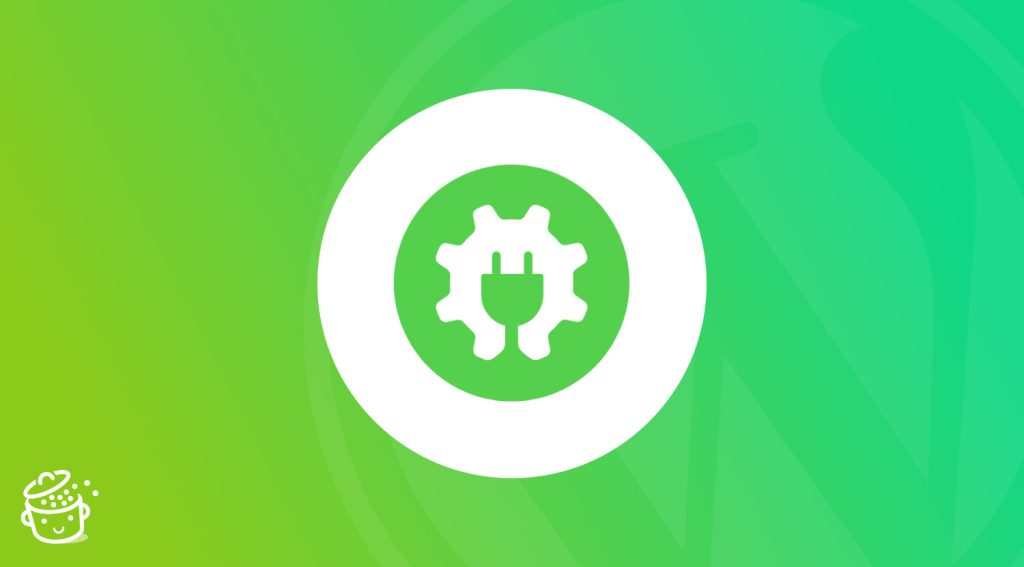« Simple », « puissante » et « conviviale » pour les débutants. Tel est le portrait robot dressé par les concepteurs de ce plugin de référencement naturel.
À votre avis, qui se cache derrière tout ça ? Vous mettez un p’tit billet sur Yoast SEO ? Perdu. Ah zut, oui, c’est donc Rank Math, vous dîtes-vous. Aaarrff, encore manqué.
Il fallait trouver All in One SEO. Ce n’est pas forcément à lui que l’on pense en premier, quand il s’agit d’évoquer le thème des plugins SEO.
Pourtant, il n’a rien d’un inconnu, puisqu’il est quand même actif sur plus de 3 millions de sites !
Voilà une bonne raison de s’intéresser de plus près à ce spécimen, dans ce tutoriel qui lui est consacré. Lorsque vous aurez terminé votre lecture, vous connaîtrez les fonctionnalités de cette extension, vous saurez comment la paramétrer.
Et on vous proposera même une réponse tranchée à cette question : devez-vous utiliser ce plugin sur votre site ?
Sommaire
- Qu’est-ce qu’All in One SEO ?
- Quelles sont les fonctionnalités de AIOSEO ?
- Comment installer All in One SEO ?
- Comment paramétrer les réglages du plugin SEO ?
- Comment utiliser AIOSEO pour optimiser le contenu SEO de vos pages ou articles ?
- Quelles sont les options de All in One SEO Pro ?
- Combien coûte All in One SEO ?
- Quelles sont les alternatives à All in One SEO ?
- Notre avis final sur All in One SEO
Qu’est-ce qu’All in One SEO ?
All in One SEO (AIOSEO) est une extension freemium destinée à optimiser le SEO on-page d’un site WordPress.
Grâce à un large éventail d’options, AIOSEO aide l’utilisateur à configurer de façon optimale le SEO de son site, avec pour objectif de se positionner au mieux sur les pages de résultats des moteurs de recherche.
Lancé en 2007, All in One SEO fait figure de plugin pionnier en SEO sur le répertoire officiel WordPress.
Dans le circuit depuis plus de quinze ans, l’extension a réussi à séduire un large panel d’utilisateurs, séduits notamment par sa facilité d’utilisation.
Avec 3M+ installations actives, All in One SEO fait partie des extensions SEO les plus célèbres du répertoire officiel WordPress.
Cela le place derrière le géant Yoast SEO (5M+ installations actives), mais devant Rank Math (2M+ installations actives) ou SEOPress (300K+ installations actives).
Télécharger All in One SEO sur le répertoire officiel :
L’expérience utilisateur comme « priorité »
Celui que vous trouverez parfois sous l’appellation de All in One SEO Pack – son ancien nom -, a changé de propriétaire en 2020.
La société Awesome Motive de Syed Balkhi (WPBeginner, OptinMonster, Smash Balloon, WPForms, MonsterInsights, etc.) l’a racheté à Michael Torbert, son créateur, et s’est attaché à transformer son interface et l’expérience utilisateur, érigée en « priorité ».
Pour cela, le plugin met notamment en avant les points suivants :
- il se veut simple à configurer (« moins de 10 minutes » seraient suffisantes) ;
- il cible avant tout les débutants et non-techniciens, grâce à « un processus d’optimisation simplifié ». L’idée générale ? Avec AIOSEO, n’importe quel utilisateur doit pouvoir se débrouiller seul, sans avoir à « engager un expert ou un développeur en SEO pour configurer correctement le SEO de WordPress » ;
- il est « puissant » grâce à de nombreuses fonctionnalités, qui sont aussi l’une de ses marques de fabrique. Plus qu’une extension SEO pour WordPress, All in One SEO se qualifie de « boîte à outils marketing ».
Quelles sont les fonctionnalités de AIOSEO ?
Que pouvez-vous faire avec All in One SEO ? Eh bien pas mal de choses. Il serait bien trop fastidieux de tout vous lister en un jet.
Malgré tout, voici plusieurs fonctionnalités notables que l’on peut faire ressortir de la version gratuite de l’extension (une partie est consacrée à All in One SEO Pro à la fin de cet article) :
- présence d’un assistant de configuration pour paramétrer les principaux réglages de l’extension en lien avec votre activité ;
- mise à disposition d’un outil d’analyse de contenu et de lisibilité SEO, appelé TruSEO, pour optimiser vos contenus ;
- optimisation des balises méta-titre (title) et méta-description ;
- intégration aux réseaux sociaux (Facebook, Twitter, Pinterest, YouTube, LinkedIn, Instagram etc.) ;
- intégration aux outils pour les webmasters suivants, pour obtenir des infos directement sur le tableau de bord de votre site WordPress : Google Search Console, Google Analytics, Microsoft Clarity, Bing Webmaster Tools etc. ;
- création d’un plan de site XML automatique ;
- balisage Schéma intégré (un format de données structurées), notamment pour afficher des extraits enrichis (rich snippets) sur la page de résultats des moteurs de recherche ;
- présence d’une dizaine de blocs Gutenberg : fil d’Ariane, FAQ, Table des matières, etc. ;
- création d’un fichier robots.txt depuis l’interface de WordPress ;
- données Open Graph.
Partons maintenant à la découverte de cette extension, en voyant ce qui se cache sous son capot.
Pour cela, on va procéder en 3 temps. Vous allez voir comment :
- Installer le plugin All in One SEO.
- Paramétrer ses réglages généraux.
- Optimiser un contenu avec le plugin.
Comment installer All in One SEO ?
Étape 1 : Activer l’extension sur votre tableau de bord WordPress
Pour commencer, installez puis activez l’extension. Pour cela, passez par le menu Extensions > Ajouter.
Étape 2 : Définir la catégorie de votre site web
Dans la foulée, vous pouvez profiter d’un assistant de configuration pour vous aider à régler les paramètres de base « en moins de 10 minutes ».
On vous recommande de profiter de cette béquille, sachant que vous pouvez passer outre si vous préférez garder la main ou faire cela plus tard.
Pour démarrer, l’assistant de configuration vous demande de définir une catégorie qui décrit le mieux votre site web :
- blog ;
- boutique en ligne ;
- société ;
- chaîne d’actualité ;
- petite entreprise ;
- portefeuille.
Choisissez l’option qui convient le mieux à votre situation, sachant que la traduction n’est pas toujours très claire. « Portefeuille » désigne par exemple un site qui présente un portfolio.
Vous pouvez aussi remplir les balises titre et méta-description de votre page d’accueil. Poursuivez en cliquant sur le bouton bleu « Enregistrer et continuer ».
Étape 3 : Remplir des informations sur votre site WordPress
Lors de l’étape suivante, on vous invite à entrer différents renseignements sur votre site et votre personne, tels que :
- le nom de votre entreprise ;
- un numéro de téléphone ;
- un logo ;
- une image qui sera utilisée par défaut lors de partages de contenus sur les réseaux sociaux ;
- vos profils de réseaux sociaux.
Étape 4 : Activer les fonctionnalités All in One SEO de votre choix
Dans la foulée, All in One SEO vous propose d’activer certaines fonctionnalités SEO supplémentaires, sachant que le plugin a déjà mis en place par défaut des options qu’il juge indispensables vu la catégorie de votre site.
Vous pouvez laisser les cases cochées par défaut et suivre les recommandations que vous propose le plugin.
Par défaut, il cochera sûrement des fonctionnalités disponibles uniquement dans la version Pro. Vous verrez plus tard si elles peuvent vous être utiles ou non.
Étape 5 : Définir des réglages relatifs à l’apparence de votre site sur la page de résultats de recherche
Ensuite, All in One SEO permet de définir certains réglages relatifs à l’apparence de votre site sur la page de résultats des moteurs de recherche (Google et consorts).
Ici, vous pouvez :
- définir le titre et la méta-description de votre page d’accueil ;
- indiquer si le site est actif (prêt à être indexé) ou en construction (mode maintenance) ;
- choisir d’activer un sitemap ;
- indiquer si vous avez plusieurs auteurs sur votre site WordPress ;
- rediriger les pages des fichiers joints (laissez sur « oui »).
Étape 6 : Configurer l’outil d’analyse de site
Pour terminer, All in One SEO vous demande de laisser votre e-mail pour pouvoir obtenir des suggestions « sur la façon d’optimiser le contenu de votre site pour être mieux classé dans les résultats de recherche ».
Le plugin explique que votre e-mail sera notamment utilisé pour connecter votre site à l’API SEO d’AIOSEO.
Si vous disposez de la version d’All in One SEO, vous pourrez aussi indiquer votre clé de licence.
Enfin, si vous le souhaitez, des liens vous invitent à configurer dès à présent les outils pour les webmasters et des réglages avancés.
Vous pouvez vous arrêter là pour le moment ou aller plus loin.
Et si vous souhaitez développer vos compétences en référencement naturel et faire décoller le trafic de votre site WordPress, découvrez la formation SEO de WPMarmite. 🚀
Comment paramétrer les réglages du plugin SEO ?
Lorsque vous en aurez terminé avec l’assistant de configuration, vous serez parachuté sur le tableau de bord d’ All in One SEO.
Différents encarts vous présenteront notamment une vue d’ensemble de votre site (scores TruSEO de vos publications en ligne), votre score SEO (avec les points à améliorer), ou encore des liens rapides pour accéder à différents réglages (apparence de la recherche, plan de site, assistant d’amélioration des liens etc.).
Ces réglages se retrouvent dans le menu d’All in One SEO, dans la barre latérale de gauche de votre interface d’administration WordPress.
On peut relever que les menus de réglages sont traduits en français, un plus appréciable. Vous constaterez aussi l’apparition de deux menus supplémentaires, installés automatiquement par All in One SEO :
- OptinMonster ;
- Insights.
Il s’agit de deux extensions proposées par Awesome Motive, la société qui détient AIOSEO. OptinMonster permet de créer des formulaires d’inscription à votre liste e-mail, tandis qu’Insights sert à lier votre site à votre compte Google Analytics.
Intéressons-nous maintenant aux différents menus de réglages proposés par le plugin.
Par défaut, vous aurez déjà procédé à pas mal d’ajustements grâce à l’assistant de configuration, mais il est possible d’aller un peu plus loin en inspectant chaque menu individuellement.
Réglages généraux
Le menu « Réglages généraux » se compose de 6 onglets. Vous pourrez procéder à des réglages sur le fil d’Ariane de votre site, notamment en ce qui concerne sa présentation : choix du type de séparateur, ajout d’un préfixe, format d’archive etc. :
Si vous n’avez pas utilisé l’assistant de configuration d’All in One SEO, c’est également dans les réglages généraux que vous connecterez votre site aux différents outils pour les webmasters.
Vous pourrez aussi paramétrer le contenu qui s’ajoute automatiquement au flux RSS de votre site.
Apparence de la recherche
Comme son nom l’indique, le menu « Apparence de la recherche » vous aidera à configurer l’affichage de vos différents types de contenu sur les pages de résultats des moteurs de recherche.
À travers les différents onglets, vous pourrez notamment paramétrer :
- les données Knowledge Graph (onglet « Réglages globaux »), utilisées notamment par Google pour afficher des informations spécifiques sur votre marque/société à droite des résultats de recherche, dans une fiche d’information. Cela ressemble par exemple à ça :
- comment s’afficheront les balises titre et méta-description de vos articles, pages, taxonomies et étiquettes. Par défaut, All in One SEO vous propose Titre de l’article – Séparateur – Titre du site, comme ci-dessous. Mais vous pouvez choisir les variables de votre choix (ex : date de l’article, année de l’article, année en cours etc.). Notez qu’il s’agit ici d’un réglage général. Vous pouvez ensuite paramétrer l’affichage de ces balises comme bon vous semble pour chaque publication (on y revient un peu plus tard) ;
Les réglages proposés par défaut par All in One SEO conviendront dans la majorité des cas. Voici tout de même quelques points de vigilance à garder à l’esprit :
- attention à l’option « Afficher dans les résultats de recherche » : vérifiez bien qu’elle soit réglée sur « Oui », sinon vos différents types de contenus (articles, pages, catégories etc.) ne seront pas indexés (Google ne les affichera pas à ses visiteurs) ;
- attention à la taxonomie appelée « Étiquettes ». Une étiquette permet de classer un contenu en fonction d’un terme précis (comme le fait une catégorie). Par contre, en termes de référencement naturel, elles peuvent causer des problèmes de duplication de contenu, par exemple avec des catégories. Mieux vaut donc éviter de les utiliser ;
- attention enfin aux archives d’auteur et par date. Pour éviter du contenu dupliqué, mieux vaut les désactiver en cliquant sur « Pas de » au niveau de l’option « Afficher dans les résultats de recherche ».
Réseaux sociaux
Passons maintenant au menu « Réseaux sociaux ». Si vous avez utilisé l’assistant de configuration, vous n’aurez pas à remplir l’URL de vos différents sociaux, dans le sous-menu « Profils sociaux ».
Par contre, vous pourrez procéder à différents réglages pour trois d’entre eux, via leurs onglets respectifs (Facebook, Twitter, Pinterest).
Des options permettent de paramétrer la balise Open Graph, utile pour pouvoir disposer d’un aperçu avec des images et un extrait de texte lorsqu’un lien vers votre site est partagé.
Laissez l’option « Activer la balise Open Graph » cochée pour optimiser votre site pour les réseaux sociaux. Vous pouvez ensuite, notamment, afficher une image de publication par défaut :
Plans de site
Le menu suivant d’All in One SEO est relatif aux plans de site (sitemaps). Avec la version gratuite du plugin, vous pourrez notamment procéder à des réglages sur le sitemap XML (onglet « Plan de site général ») et sur le sitemap HTML (onglet « Plan de site HTML).
Pour bien comprendre les différences entre ces deux types de sitemaps et apprendre à les créer, consultez notre article sur le sujet disponible sur le blog de WPMarmite.
Par défaut, WordPress va créer automatiquement un plan de site XML dès que vous aurez terminé l’installation de votre site.
Par contre, ce sitemap ne permet pas de filtrer les publications de votre choix, ce qui est embêtant, notamment pour les contenus privés ou peu pertinents.
All in One SEO pallie cette limite grâce à plusieurs options. Parmi les réglages proposés, vous pourrez par exemple choisir quels types de publication et/ou de taxonomies vous souhaitez que les moteurs de recherche explorent.
Vous pouvez même exclure certains contenus manuellement, en ajoutant leur titre :
Les réglages sont quasi-similaires au niveau du sitemap HTML, que vous pourrez afficher via différents moyens :
- création d’une page dédiée ;
- bloc gutenberg ;
- code court ;
- widget ;
- code PHP.
Analyse SEO
Avec le menu « Analyse SEO », vous pourrez en quelque sorte profiter d’un audit automatique du SEO de votre site WordPress.
AIOSEO vous propose un score global (sur 100), avec un objectif d’atteindre au moins 70/100 pour optimiser correctement votre site.
Vous trouverez un listing des problèmes rencontrés et des améliorations à effectuer divisés en plusieurs catégories : SEO de base, SEO avancé, Performance et Sécurité.
Les problèmes importants sont signalés en rouge, les améliorations à apporter en bleu, et les points optimisés sont signalés en vert.
Pour vous guider, on vous explique ce qu’il faut modifier dès qu’un point pose problème, avec un lien pour effectuer directement l’opération corrective :
Grâce à l’onglet « Analyser le site concurrent », vous pouvez aussi voir ce qui est bien ou trop peu optimisé chez vos concurrents :
Enfin, l’onglet « Analyseur de titres » vous aide à rédiger des titres SEO attractifs (on en reparlera plus tard).
Outils
Évoquons à présent le menu « Outils ». C’est ici que vous pourrez éditer votre fichier robots.txt créé avec All in One SEO. Ce fichier indique aux moteurs de recherche les contenus qu’ils doivent indexer ou non.
Ce fichier est utile si vous n’avez PAS l’intention de référencer toutes vos pages, contenus ou médias.
Plutôt que de le créer manuellement à l’aide d’un éditeur de texte, AIOSEO vous permet de le concevoir directement sur votre interface WordPress, en y ajoutant les directives de votre choix.
Encore faut-il savoir lesquelles. Si vous vous posez cette question, allez lire notre contenu sur le sujet.
Par ailleurs, c’est aussi dans le menu « Outils » que vous pourrez importer ou restaurer des réglages d’All in One SEO, mais aussi importer des réglages issus d’un autre plugin SEO (Yoast, Rank Math, SEOPress), si jamais vous voulez basculer de l’un d’entre eux vers AIOSEO.
Les autres menus généraux proposés par le plugin sont uniquement accessibles via l’une des licences premium d’AIOSEO. Il s’agit des options « Assistant d’amélioration des liens », « Redirections », « SEO local » et « Statistiques de recherche ». Le menu « Gestionnaire de modules » permet d’ailleurs d’activer certaines d’entre elles. Avant de parler de l’offre premium d’AIOSEO, découvrez comment optimiser vos contenus à l’aide de l’extension gratuite.
Comment utiliser AIOSEO pour optimiser le contenu SEO de vos pages ou articles ?
Quelle interface utilisateur ?
Après l’indispensable phase de réglages, voyons voir ce que permet de faire All in One SEO au niveau de l’optimisation de vos contenus (pages, articles).
Après tout, c’est aussi – et surtout – là qu’on l’attend de pied ferme. Pour en savoir plus, dirigez-vous sur l’article ou la page de votre choix (ou créez un nouveau contenu).
Vous constaterez l’apparition de plusieurs éléments. Dans la barre du haut, tout d’abord, vous disposez de deux scores sur 100.
Le premier donne un score au titre principal de votre contenu, grâce à un outil appelé « SEO Headline Analyzer ».
Il est possible d’essayer d’améliorer votre titre, dans l’onglet « Try new headline ».
Le second donne une note à l’optimisation SEO de votre contenu (ici 88/100). À savoir que vous devez vous rapprocher de la note maximale (100/100) afin de disposer d’un contenu qui soit le mieux optimisé possible.
Juste en dessous de ces deux scores, vous accédez aux 6 menus de réglages proposés par All in One SEO :
- General ;
- Social ;
- Schema ;
- Link Assistant ;
- Redirects ;
- Advanced.
Ces menus s’ouvrent dans une fenêtre pop-up (en surbrillance) lorsque vous cliquez dessus :
Pour plus de praticité, vous les retrouvez dans la partie gauche de votre page, sur laquelle l’édition est à mon sens plus aisée (vous avez plus de place à l’écran).
Dans la version gratuite, vous aurez seulement accès aux onglets « General », « Social » et « Advanced », ce qui limite les possibilités. Découvrons-les quand même plus en détails.
Onglet General
L’onglet peut se partager en 3 parties. Tout d’abord, vous pouvez :
- prévisualiser l’affichage de vos balises titre et méta-description sur la page de résultats de recherche de Google ;
- modifier ces balises. Par défaut, elles contiennent les variables que vous avez choisies sur l’assistant de configuration, rappelez-vous. Mais vous pouvez très bien les modifier manuellement (il est possible de les générer grâce à l’intelligence artificielle, mais seulement avec une licence pro).
Ensuite, vous trouverez une partie permettant de renseigner le mot-clé principal de votre page (« Phrase clé principale »). Faites-le pour accéder à des suggestions d’amélioration de la part du plugin.
Dans l’exemple ci-dessous, vous pouvez voir que l’on me conseille d’ajouter mon mot-clé à divers endroits stratégiques (blaise titre, méta-description, introduction etc.) :
Tout ce qui est vert est optimisé, alors que la couleur rouge indique qu’il vous reste du travail.
Enfin, la dernière partie (« Analyse de page ») propose des recommandations à 3 niveaux différents, présents dans autant d’onglets :
- SEO de base (présence du mot-lé à des endroits stratégiques, liens internes et externes etc.) ;
- Titre (longueur, présence du mot-clé) ;
- Lisibilité (longueur des paragraphes, usage de la voix active, mots de transition, emploi de sous-titres etc.).
Onglet Social
On ne va pas trop s’attarder sur ce point ici, déjà abordé en détails auparavant. Pour faire simple, c’est par ici que vous configurerez comment va s’afficher votre article ou votre page lorsqu’il sera partagé sur Facebook ou Twitter.
Onglet Advanced
L’onglet « Advanced » propose des réglages avancés. En principe, vous n’aurez pas à y toucher, laissez tel quel.
Nous en avons terminé avec la version gratuite de l’extension. Il en ressort notamment une frustration : celle de rester sur notre faim. En effet, de nombreuses options ne sont accessibles qu’avec une licence Pro.
Pour en savoir plus à ce sujet, lisez la suite, juste en dessous.
Quelles sont les options de All in One SEO Pro ?
Disons-le : la version gratuite d’AIOSEO n’offre qu’un petit aperçu de ce que permet le plugin. Pour avoir les mains libres, l’offre Pro sera indispensable, et là, le potentiel est intéressant.
Si vous franchissez le pas, voici ce dont vous pourrez notamment profiter :
- d’un générateur de marquage Schema ;
- de la génération de balises titre et méta-description grâce à l’intelligence artificielle ;
- d’un outil pour gérer le maillage interne, avec des suggestions de liens à mettre en place et l’affichage de publications orphelines ;
- d’un gestionnaire de redirections pour détecter les erreurs 404 et effectuer des redirections ;
- de l’accès au balisage schéma « Entreprise Locale » (« Local Business ») pour indiquer à Google le nom, l’adresse et le numéro de téléphone de votre entreprise, les horaires d’ouverture et la fourchette de prix ;
- de sitemaps vidéo et actualités ;
- de l’intégration au protocole IndexNow pour indiquer immédiatement aux moteurs de recherche qu’une modification a eu lieu sur votre contenu ;
- d’un outil pour gérer le SEO de vos images ;
- de la prise en charge de l’API REST ;
- de la possibilité de créer des modèles de fils d’Ariane personnalisés ;
- d’un support avancé de WooCommerce, pour optimiser vos pages et vos catégories de produits ;
- du suivi de vos mots-clés ;
- du contrôle des accès utilisateurs et utilisatrices, etc.
Vous n’aurez pas forcément accès à toutes ces options en fonction de la licence pro que vous choisirez, le cas échéant. Explications dans la partie suivante, consacrée aux tarifs pratiqués par All in One SEO.
Combien coûte All in One SEO ?
Bien sûr, optez pour la version Pro d’All in One SEO a un prix. L’extension propose 4 licences de prix :
- Basic : 124 $/an (environ 115 €) pour un usage sur un site au maximum.
- Plus : 249 $/an (environ 230 €) pour un usage sur 3 sites au maximum.
- Pro : 499 $/an (environ 460 €) pour un usage sur 10 sites au maximum.
- Elite : 749 $/an (environ 695 €) pour un usage sur 100 sites au maximum.
Au moment de trancher, ayez en tête ces différents éléments :
- comme tous les produits proposés par Awesome Motive, All in One SEO a l’habitude de proposer des réductions fréquentes sur ses licences en proposant un marketing agressif. Il se peut donc que vous constatiez des prix différents de ceux affichés. Par ailleurs, et c’est un peu plus limite cette fois, ces réductions sont souvent proposées sur le long terme, alors même que des comptes à rebours et messages de vente vous indiquent qu’elles vont expirer très vite… ;
- pour choisir parmi les licences proposées, prenez en compte le nombre de sites sur lesquels vous avez besoin du plugin. Si vous gérez un petit site ou un blog personnel, la licence Basic sera suffisante. Si vous avez l’habitude de créer des sites pour des clients, la licence Pro au minimum risque d’être indispensable ;
- lisez bien le contenu de chaque licence pour savoir précisément ce qui est inclus à l’intérieur, et tranchez en fonction de vos besoins. Par exemple, le gestionnaire de redirections n’est disponible qu’à partir de la licence Pro.
Quelles sont les alternatives à All in One SEO ?
Avant d’adopter un nouveau plugin, il est bon de le mettre en perspective avec ce que propose la concurrence. En la matière, AIOSEO a fort à faire puisqu’il doit « lutter » contre plusieurs gros poissons, avec notamment une bataille All in One SEO vs Yoast.
Sans oublier Rank Math ou SEOPress. Plusieurs choses peuvent ressortir de ce topo général.
Déjà, en termes de fonctionnalités gratuites, All in One SEO n’est pas le plus fourni des 4. Rank Math, notamment, propose de nombreuses options gratuites qu’AIOSEO fait payer (ex : usage de l’intelligence artificielle, gestionnaire de redirections etc.).
Avec Yoast SEO, c’est kif-kif et assez similaire. D’un côté, l’une des deux extensions sera un peu plus avancée sur un certain point. De l’autre, sa concurrente l’emportera (par exemple, AIOSEO dispose de plus d’options que Yoast pour configurer un sitemap XML, ou encore d’une fonctionnalité d’audit SEO).
Niveau interface, maintenant, AIOSEO n’a rien à envier à ses concurrents. À ce niveau-là, les 4 plugins se valent et fonctionnent à peu près de la même manière.
Enfin, au niveau des tarifs des différentes versions premium, All in One SEO est rarement le plus avantageux, notamment à côté de Rank Math et SEOPress (qui peut s’utiliser sur un nombre de sites illimité).
Par contre, All in One SEO Premium sera souvent plus abordable que Yoast Premium si vous comptez vous en servir sur de nombreux sites.
Alors finalement, devez-vous vous servir de cette extension ? Réponse dans l’ultime partie de ce test.
Notre avis final sur All in One SEO
Pour conclure, récapitulons les points forts et les limites d’All in One SEO, avant de vous livrer un avis tranché sur ce plugin SEO.
Avantages d’All in One SEO
- Une extension SEO facile à utiliser.
- Un assistant de configuration pratique et efficace pour configurer les premiers réglages de l’extension.
- L’interface utilisateur, agréable et claire.
- L’intégration à de nombreux outils, à la fois au sein de l’écosystème WordPress (Divi Builder, Elementor, MemberPress, etc.) et en dehors (Semrush).
- L’application de réglages et de bonnes pratiques par défaut, sans que vous n’ayez rien à faire.
- Le menu « Analyse SEO », qui permet de mener un audit pour connaître la santé globale SEO de votre site.
- La création fine de sitemaps XML et HTML.
- La prise en charge de l’API REST de WordPress.
- Les options premium qui, sans être révolutionnaires, ont le mérite de couvrir des aspects incontournables du SEO on page : gestionnaire de redirections, génération de balises titre et méta-description par l’intelligence artificielle, maillage interne, suivi de vos mots-clés, statistiques de trafic, etc.
Limites d’AIOSEO
- Les options proposées dans la version gratuite sont limitées par rapport à d’autres extensions concurrentes, notamment Rank Math.
- Les nombreux appels à l’action pour vous inciter à passer sur une licence Pro.
- L’installation automatique de plugins tiers de la galaxie Awesome Motive (OptinMonster, MonsterInsights) même si vous n’en avez pas forcément besoin.
- Les recommandations SEO proposées sur l’éditeur de contenu sont disponibles seulement en anglais.
- Les tarifs des licences Pro sont élevés.
All in One SEO, pour qui ?
De par sa simplicité d’usage, All in One SEO est une extension qui se destine avant tout aux débutants et aux non-techniciens, bien qu’elle pourra convenir aux utilisateurs plus avertis également.
Si vous débutez sur WordPress, il y a match avec Yoast SEO. Les deux proposent des fonctionnalités assez similaires, même si AIOSEO a quelques avantages à certains endroits.
Elle propose par exemple une fonctionnalité d’audit SEO que Yoast ne propose pas. Et elle a aussi des options plus avancées sur certains aspects stratégiques :
- son générateur de sitemap XML est plus complet ;
- AIOSEO propose plus de variables que Yoast pour optimiser vos balises title et méta-description.
Par contre, il est dommage que la traduction en français des conseils SEO donnés sur l’éditeur de site laisse à désirer. Sur ce point, Yoast fait mieux.
Pour le reste, entre aussi en jeu la question du ressenti personnel et des habitudes. De mon côté, je trouve qu’AIOSEO propose trop de publicités et d’incitation à passer à sa version Pro, ce qui m’ennuie. L’usage que j’ai pu faire du plugin lors de ce test m’a frustré.
Comme Yoast SEO est tout aussi facile à paramétrer – surtout à l’aide du guide béton que nous lui avons consacré – et que j’ai mes habitudes avec lui, je ne vois pas de raison d’en changer aujourd’hui.
En revanche, si vous débutez et que vous n’avez pas encore choisi de plugin SEO, vous pouvez donner sa chance à All in One SEO. Rien ne vous empêche de l’essayer et de voir s’il peut vous convenir.
Après, si vous êtes un utilisateur plus aguerri et connaissez bien les bases du SEO, Rank Math ou SEOPress me semblent plus appropriés. Ils sont au moins aussi complets qu’AIOSEO, tout en proposant des tarifs beaucoup plus abordables.
Êtes-vous du même avis que moi ? Partagez-nous votre ressenti et votre retour d’utilisateur en publiant un commentaire.